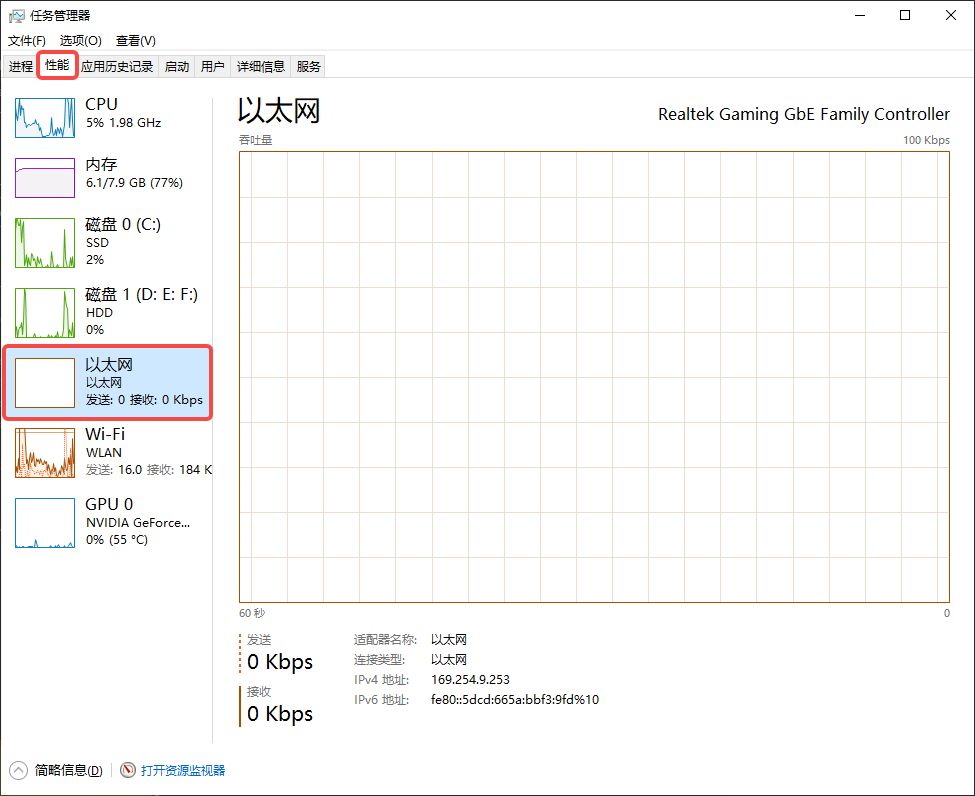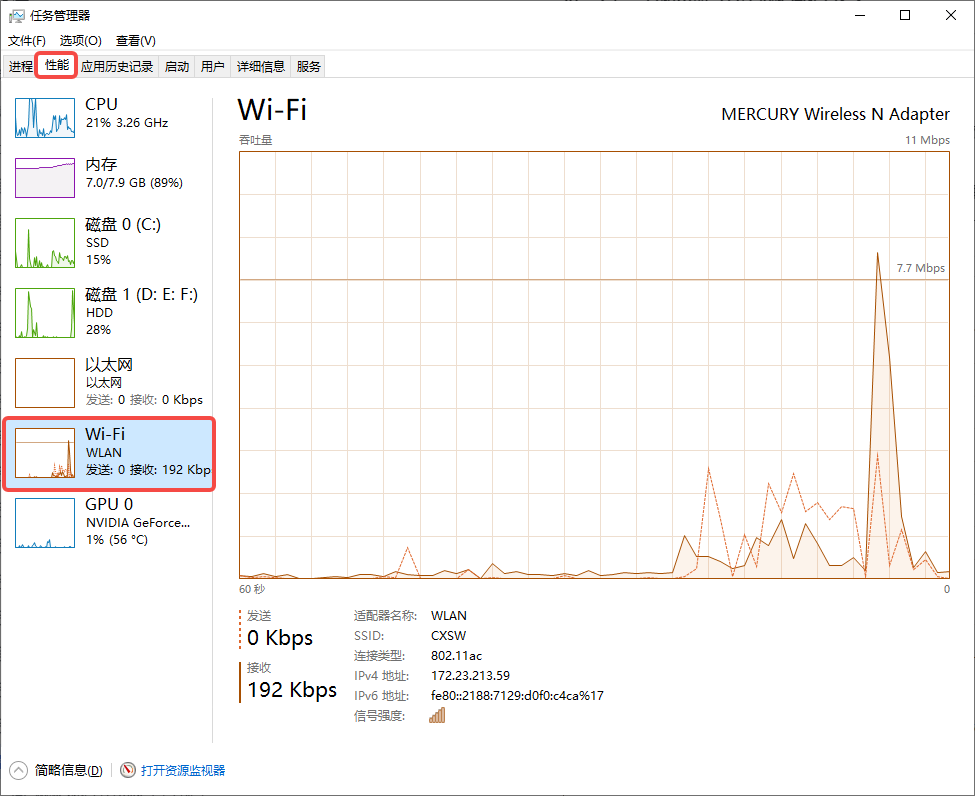¶ 1. 创想云设备诊断
¶ 1.1 检查设备是否连网,或者在设备上重新绑定创想云账号
当诊断出现“检查设备是否连网,或者在设备上重新绑定创想云账号”提示时,解决方法如下:
第一步:查看打印机是否连接网络
以K2 plus打印机为例,点击“设置—网络”,查看打印机网络连接情况。若打印机未连接网络则需要点击连接,打印机连接网络则需要查看账号登录情况。
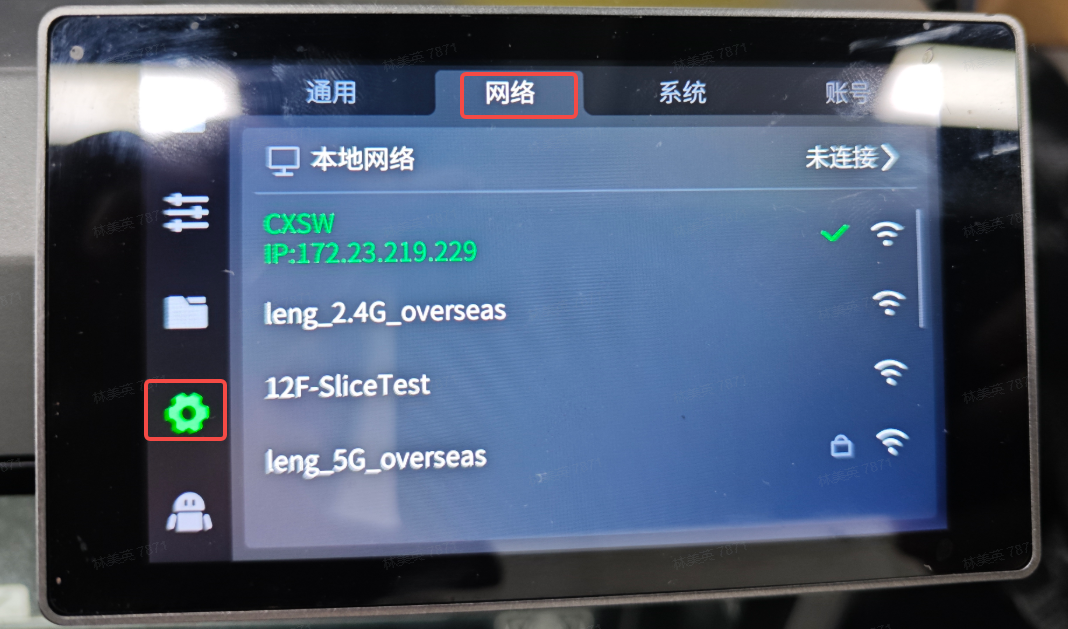
第二步:查看打印机账号是否退出
以K2 plus打印机为例,点击“设置—账号”,查看账号登录情况。若打印机上的账号退出登录则需要重新登录账号,若账号与Creality Print 登录的账号不一致,同样需要在打印机上重新登录账号。
注:若按照上述步骤检查之后,仍没有解决问题,请及时联系客服。

¶ 1.2 路由器和设备的位置是否过远,网络中是否有大文件在传输
当诊断出现“路由器和设备的位置是否过远,网络中是否有大文件在传输”提示时,解决方法如下:
第一步:查看路由器与打印机距离是否过远
查看路由器与打印机的距离是否过远,尽量不要设置太远,设置在10米左右且无墙面等物品阻断。
第二步:查看是否存在大文件在传输
打开电脑的“任务管理器—WiFi/以太网”,查看电脑是否存在大文件传输。存在大文件传输时尽量减少多个应用同时使用。
注:若按照上述步骤检查之后,仍没有解决问题,请及时联系客服。
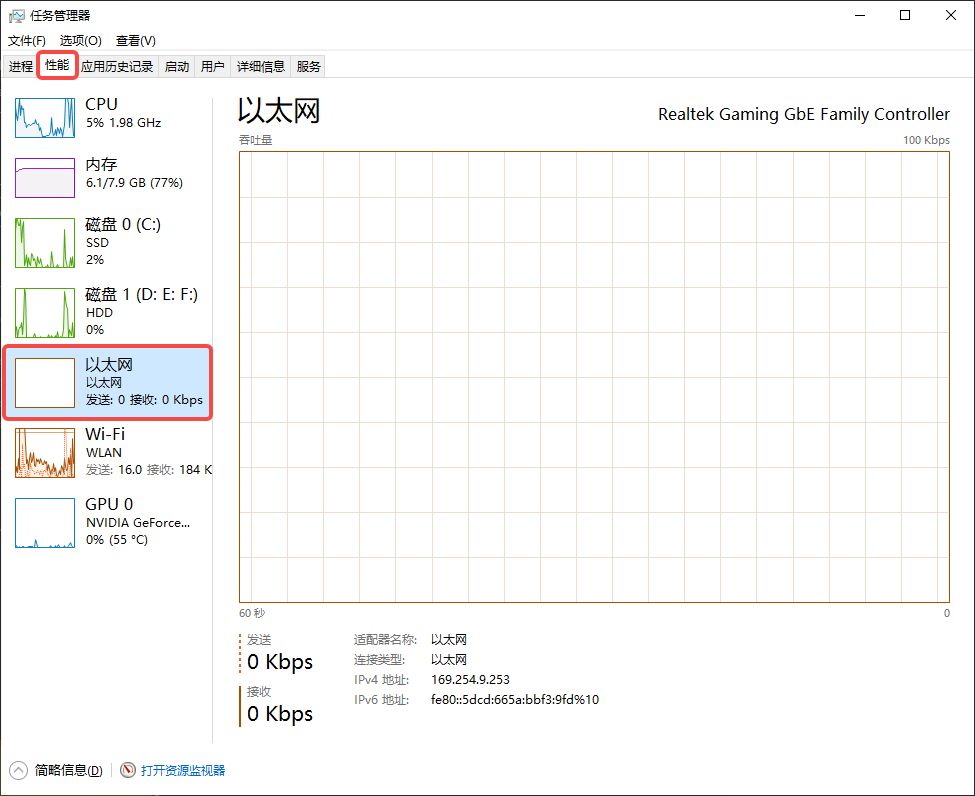
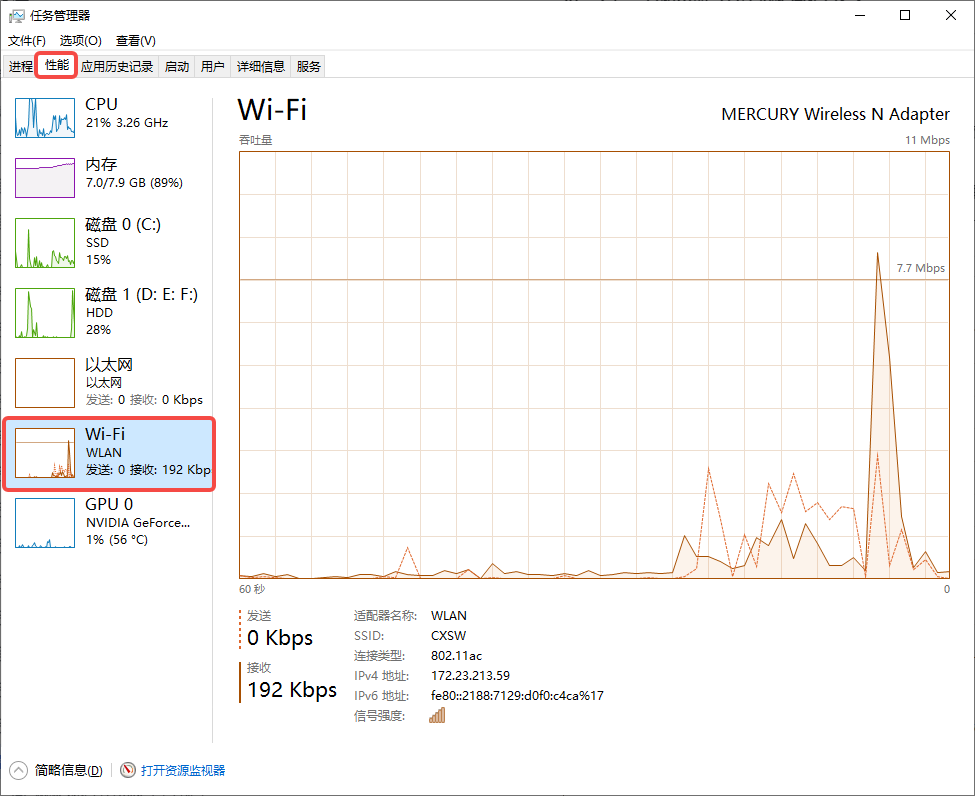
¶ 2. 局域网设备诊断
¶ 2.1 设备是否开机,设备是否连接到网络 ,设备IP是否发生变化
当诊断出现“设备是否开机,设备是否连接到网络 ,设备IP是否发生变化”提示时,解决方法如下:
第一步:查看打印机是否开机
查看打印机的开关键是否是启动状态,未启动则需要按开关键启动。若启动则需要查看网络连接情况。

第二步:查看打印机是否已联网
以K2 plus打印机为例,点击“设置—网络”,查看打印机网络连接情况。若打印机未连接网络则需要点击连接,若打印机连接网络则需要查看软件和打印机上的IP是否一致。
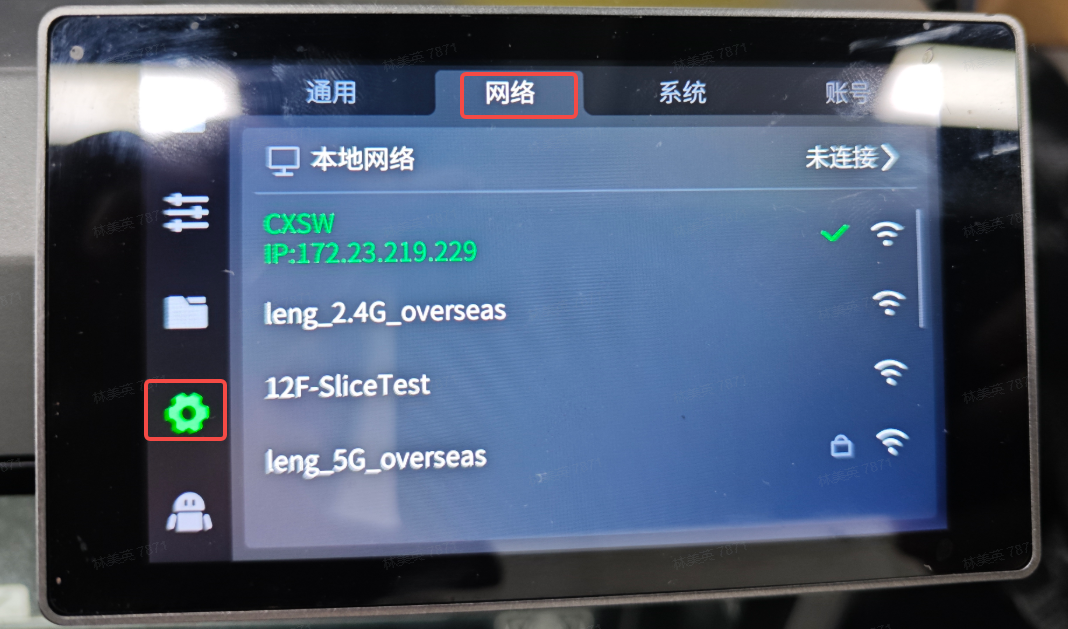
第三步:查看切片软件上的IP和打印机的IP是否一致
查看软件设备页面显示的打印机IP和实体打印机上的IP是否一致。不一致则需要在软件上刷新页面或者移除打印机后重新输入IP连接打印机。
注:若按照上述步骤检查之后,仍没有解决问题,请及时联系客服。
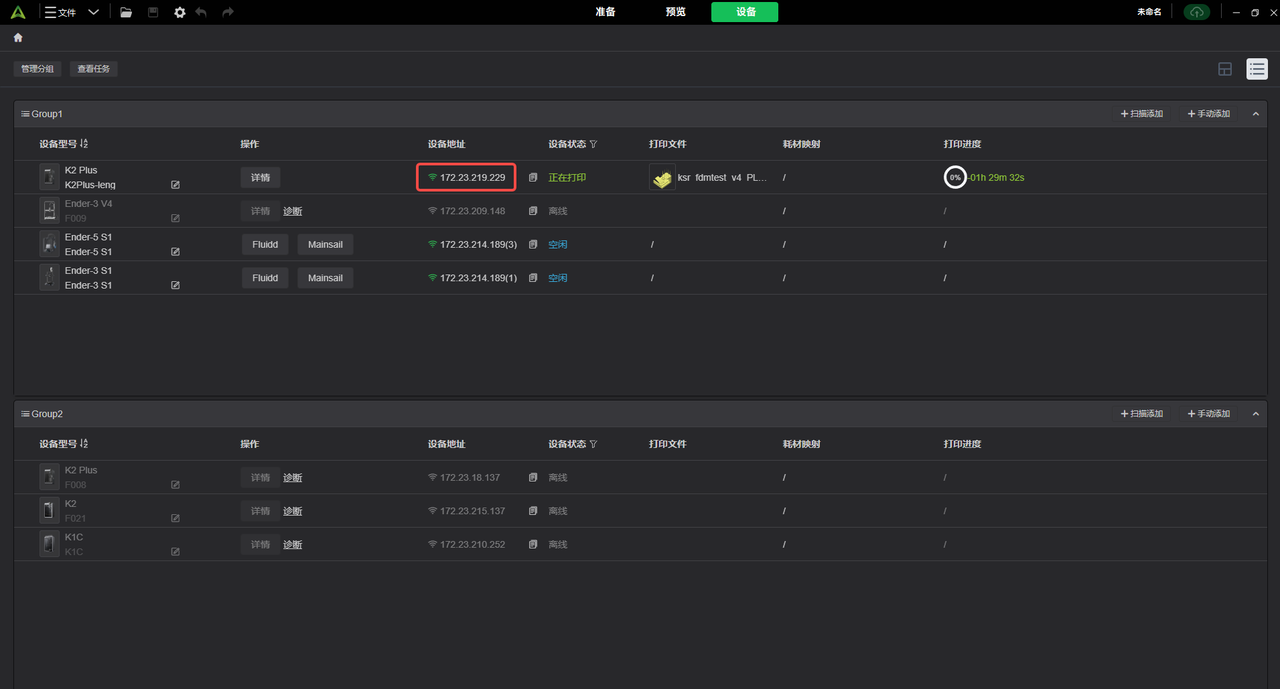
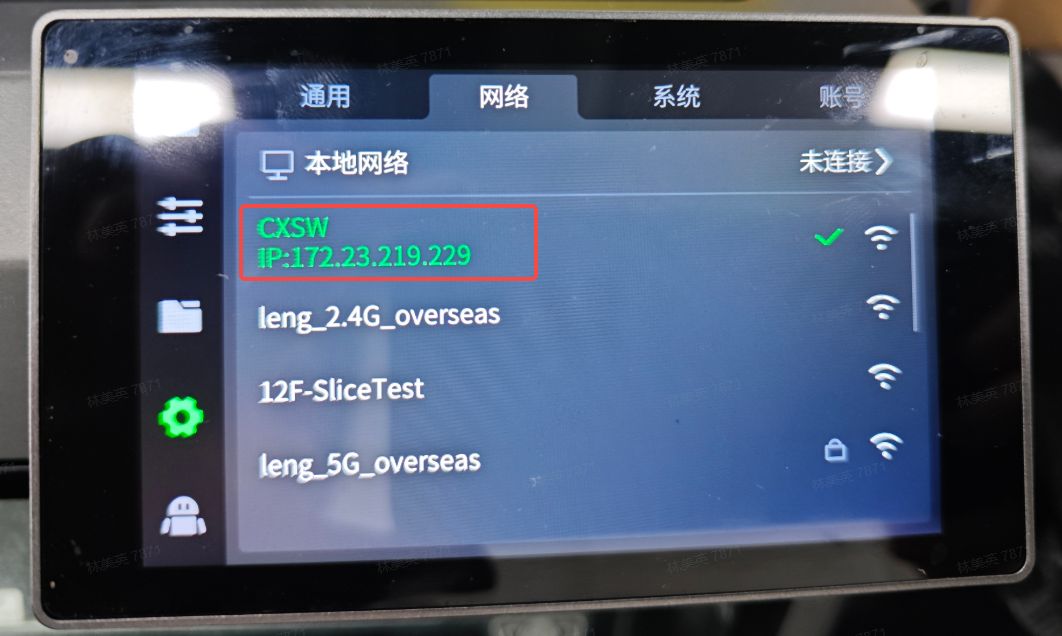
¶ 2.2 当前IP可能被其它设备占用,请确认打印机设备IP地址
当诊断出现“当前IP可能被其它设备占用,请确认打印机设备IP地址”提示时,解决方法如下:
操作步骤:查看软件设备页面显示的打印机IP和实体打印机上的IP是否一致。不一致则需要在软件上刷新页面或者移除打印机后重新输入IP连接打印机。
注:若按照上述步骤检查之后,仍没有解决问题,请及时联系客服。
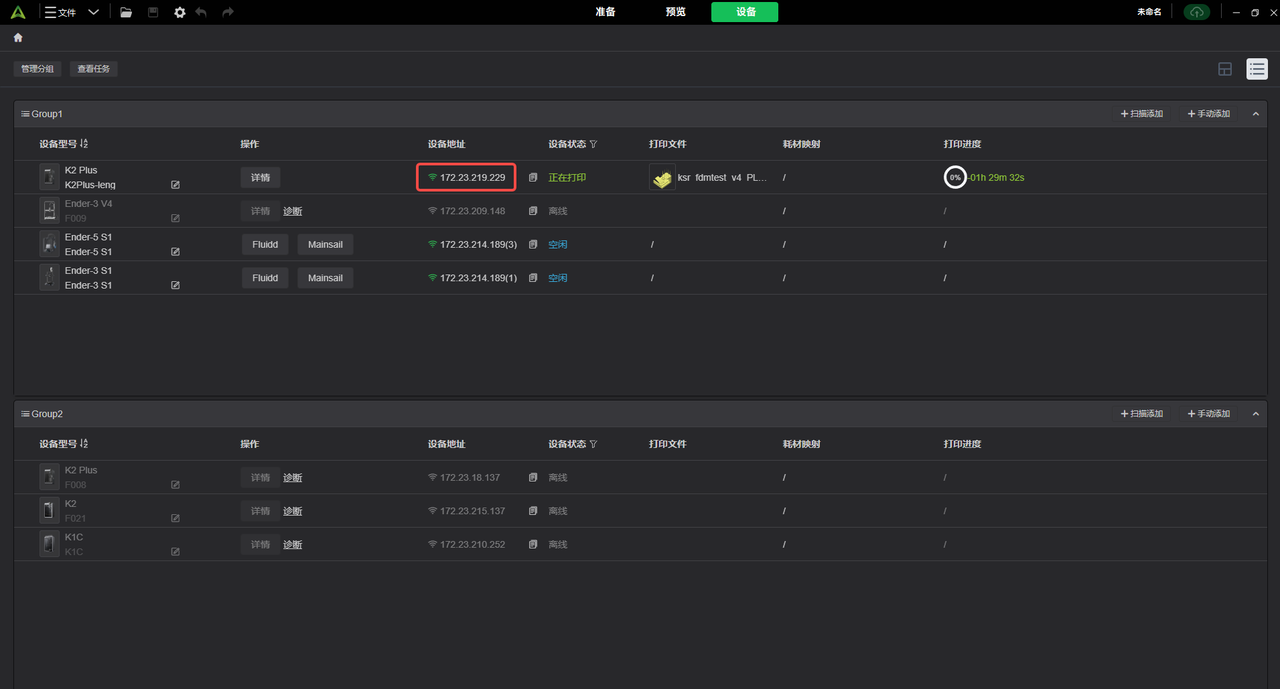
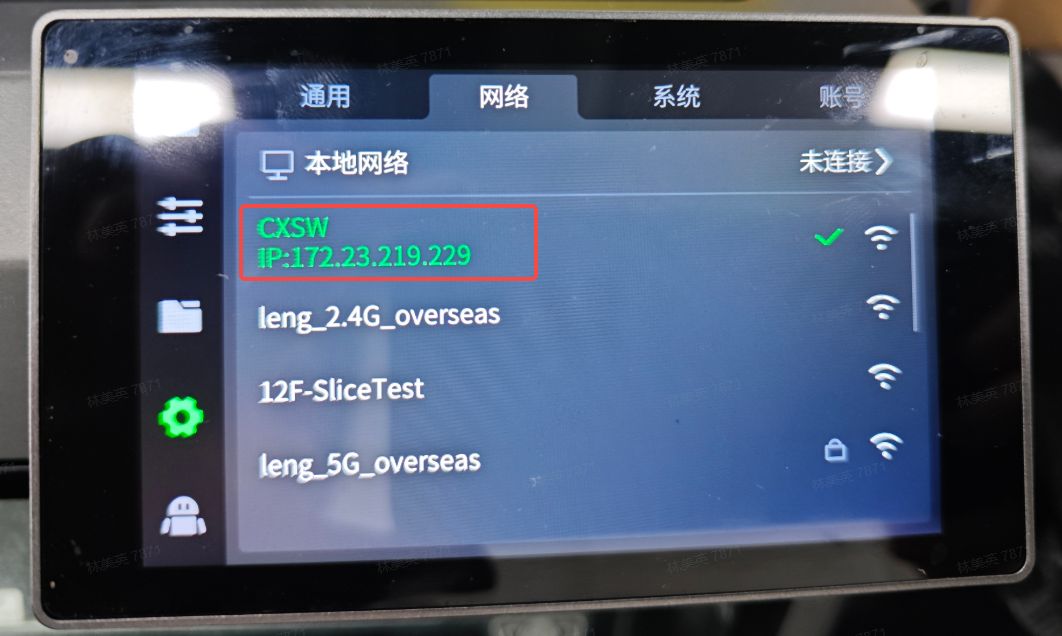
¶ 2.3 设备网络端口可能异常关闭,重启设备是否正常
当诊断出现“设备网络端口可能异常关闭,重启设备是否正常”提示时,解决方法如下:
操作步骤:找到打印机的开关键,按开关键关闭打印机,过1-2分钟后按开关键重启打印机。
注:若按照上述步骤检查之后,仍没有解决问题,请及时联系客服。

¶ 2.4 路由器和设备的位置是否过远,网络中是否有大文件在传输
当诊断出现“路由器和设备的位置是否过远,网络中是否有大文件在传输”提示时,解决方法如下:
第一步:查看路由器与打印机距离是否过远
查看路由器与打印机的距离是否过远,尽量不要设置太远,设置在10米左右且无墙面等物品阻断。
第二步:查看是否存在大文件在传输
打开电脑的“任务管理器—WiFi/以太网”,查看电脑是否存在大文件传输。存在大文件传输时尽量减少多个应用同时使用。
注:若按照上述步骤检查之后,仍没有解决问题,请及时联系客服。